Même si nous sommes des grands passionnés d’Excel chez Solpedinn, il nous faut bien le reconnaître… Excel est au design ce qu’un fast-food est à la grande gastronomie. Loin d’être le premier outil qui nous vient en tête quand on parle esthétique…
Et pourtant… Certains grands chefs ont réinventé le Burger pour en faire un plat des plus raffinés.
Alors, nous allons en faire autant avec nos tableaux Excel : les transformer pour les rendre beaucoup plus design.
Dans cet article, on va te partager nos meilleurs conseils pour avoir des tableaux visuellement impeccables. Et pour passer de ça 👇
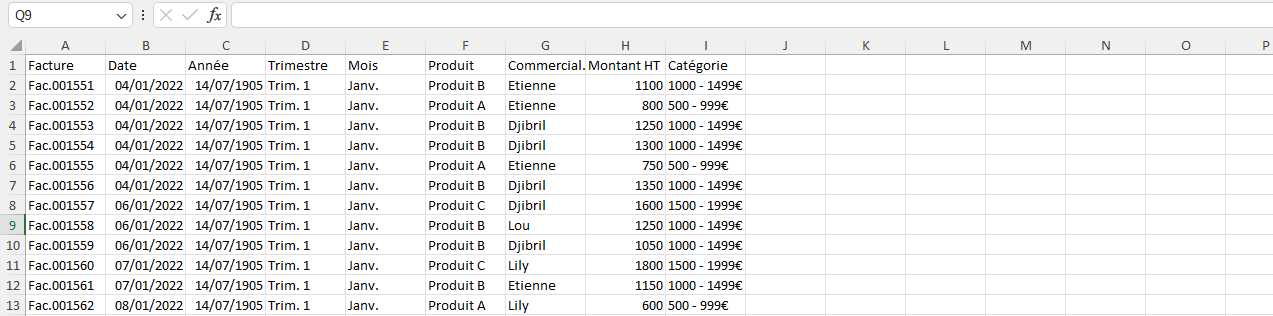
A ça 👇
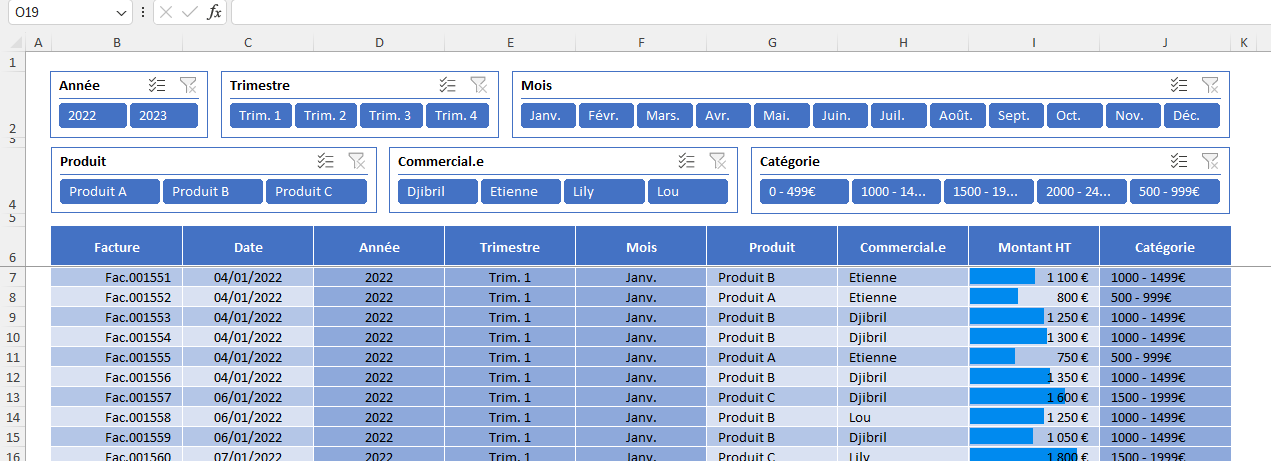
Pourquoi améliorer le design de ces tableaux Excel ?
J’ai passé des années à voir des tableaux Excel moches et mal organisés. Nombreux sont ceux qui vous diront qu’être “joli” n’est pas la vocation d’un tableau Excel, qu’on lui demande uniquement de sortir des analyses chiffrées et que l’esthétique n’a pas sa place là-dedans.
Je suis de ceux qui pensent l’inverse. Parce qu’avec l’expérience, une corrélation se dégage : les tableaux moches sont souvent les moins exacts et les moins utilisés.
Rendre le travail sur Excel agréable
Un environnement épuré et bien aménagé est un environnement où on se plaît à être. La tendance au feng shui envahit tout, y compris les fichiers Excel.
Ce n’est pas agréable de préparer un repas dans une cuisine mal rangée, peu éclairée voire sale, si ?
Et bien, c’est exactement la même chose à l’intérieur d’un classeur Excel.
Moins tu auras prêté attention aux détails et au design, moins tu auras envie de passer du temps dans tes données et dans tes analyses.
Chez certains, Excel devient même une source d’angoisse tellement son design par défaut peut être effrayant : son quadrillage, son manque de couleur, son air de grille de bataille navale 🤮
Ce n’est pas pour rien que les outils plus modernes comme Notion ou Airtable misent énormément sur le design pour plaire à leurs utilisateurs.
Heureusement, en quelques manipulations simples, on peut complétement renverser la tendance et faire d’un tableau Excel une belle toile dans laquelle on va prendre plaisir à se perdre !
(J’aurais pu laisser ma plume à Marie Kondo pour ce paragraphe tellement ce qu’elle dit sur le rangement se vérifie dans le monde d’Excel)
Clarifier la compréhension des données
Au-delà du côté agréable à travailler sur un outil harmonieux, il y a aussi un enjeu directement opérationnel à améliorer le design de tes tableaux.
Avant de prendre conscience de l’importance de l’aspect esthétique d’un tableau sur Excel, j’ai passé des années à perdre plusieurs heures dans mes fichiers.
En effet, un tableau Excel mal designé, c’est à chaque fois quelques secondes en plus pour retrouver l’information ou la colonne qui nous intéresse ou un petit effort en plus pour trouver la cellule à inclure dans son calcul.
A chaque fois, ce n’est pas grand chose (encore que), mais mis bout à bout, c’est beaucoup de fatigue qui s’accumule, et c’est une dette qui s’auto-alimente. A la fin du compte, les risques d’erreur se multiplient et les améliorations prennent de plus en plus de temps.
Aussi curieux que cela puisse paraître, une équation se vérifie de manière quasiment systématique chez nos apprenants : les tableaux les moins jolis sont ceux qui comportent le plus d’erreurs !
Faciliter la collaboration
J’aurais pu m’arrêter là, mais il me semble qu’un dernier avantage mérite d’être mentionné dans la balance des arguments favorables à l’amélioration visuelle de tes tableaux Excel.
Ce dernier argument, c’est celui de la collaboration. En effet, c’est de plus en plus rare de travailler seul sur un fichier Excel. Régulièrement, plusieurs personnes ont besoin des mêmes données, ou des mêmes analyses.
Que ce soit pour travailler de manière collaborative ou pour demander conseil à ton collègue super-fort sur Excel, un tableau bien présenté te fera gagner un maximum de temps.
Les personnes qui ouvriront le fichier sauront rapidement où trouver les informations importantes, comprendront la logique de fonctionnement et tout le monde gagnera en temps et en efficacité.
D’ailleurs, je suis de plus en plus convaincu que c’est le genre de petits détails qui facilitent les évolutions de carrière et les promotions.
Quels outils pour améliorer les design de mes tableaux ?
Je vais maintenant de donner mes outils préférés pour obtenir de jolis tableaux.
Le mieux dans tout ça, c’est que c’est outil sont atrocement simples d’utilisation : aucune fonction, aucun calcul, rien que quelques manipulations assez simples.
Une fois que tu l’auras fait quelques fois, ça deviendra une petite routine d’à-peine deux minutes que tu pourras appliquer à tous tes fichiers Excel.
Bonne pratique #1 - Utiliser le mode Tableau
Chez Solpedinn, on ne le répétera jamais assez : il faut utiliser le Mode Tableau. Au-delà de ses avantages fonctionnelles (insertion de segments, actualisation des données, lignes de total…), il présente des avantages esthétiques évidents.
Parmi ces avantages, les en-têtes et l’alternance des couleurs devraient suffire pour convaincre n’importe qui d’utiliser cet outil.
Les styles de Tableau prédéfini d’Excel sont le compromis parfait entre rapidité de mise en place et dimension esthétique. (nous, on est des adeptes de la deuxième ligne du style Moyen !)
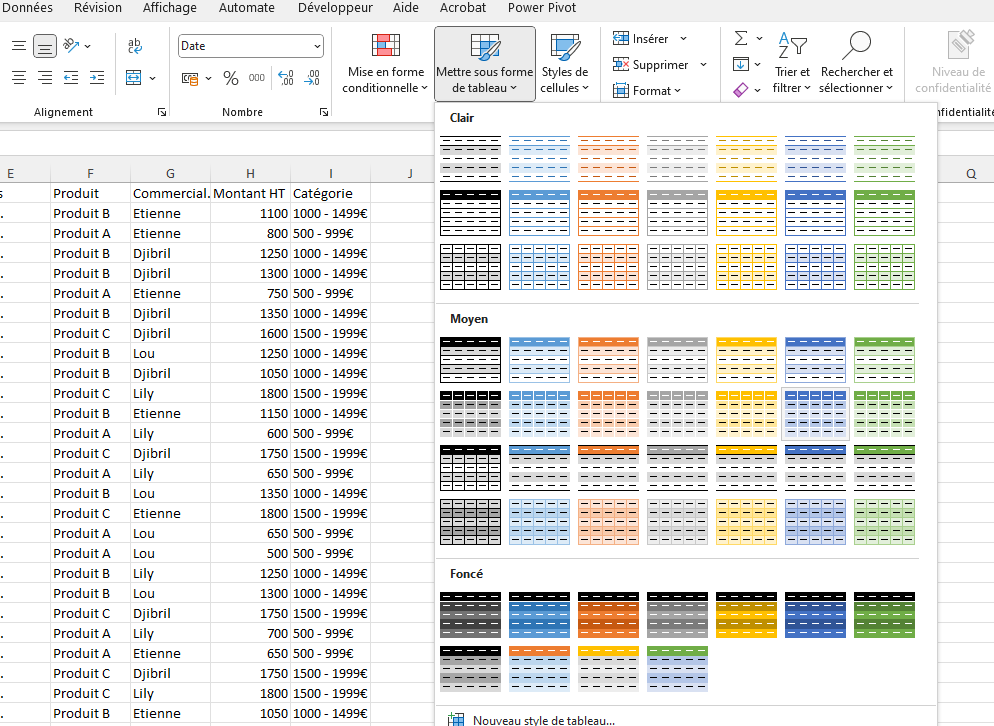
Bonne pratique #2 - Ajuster la hauteur de lignes et la largeur de colonnes
Plutôt que de laisser les cellules complétement à l’étroit dans le tableau, c’est important d’utiliser un peu d’espace en augmentant (ou en réduisant) la taille des lignes et des colonnes.
A minima, il faut donner un taille un peu plus grande à la ligne des en-têtes pour lui donner l’importance qu’elle mérite.
Pour les données du tableau, on essaye de garder une taille de ligne homogène pour éviter ce genre de rendu un peu bizarre… 👇

Pour les colonnes, dans la mesure du possible, on essaie d’ajuster la taille pour que le contenu soit visible sur une seule ligne, mais ce n’est pas toujours possible.
Bonne pratique #3 - Centrer et augmenter le retrait
Là encore, on va jouer avec l’espace pour donner un sentiment moins étriqué à la vue du tableau. Pour ce faire, on va jouer avec le positionnement du texte dans les cellules.
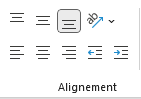
Les en-têtes sont souvent centrées verticalement et horizontalement.
Pour les cellules des données, on aime bien centrer les dates et les chiffres et augmenter le retrait d’un point pour les textes (c’est le bouton en bas à droite dans l’image au-dessus).
Bonne pratique #4 - Utiliser les bons formats de cellule
C’est bête tellement c’est simple, mais on oublie trop souvent d’utiliser les bons formats de cellules : les dates en format “Date”, l’argent au format “Monétaire”, le texte au format “Standard”, les pourcentages en “Pourcentage”.
C’est fait en quelques secondes, mais ça rend immédiatement mieux, alors pourquoi s’en priver ?
Bonne pratique #5 - Ajouter un peu d’espace devant et au-dessus de votre tableau
Je pense que tu commences à comprendre notre amour pour l’aération de nos tableaux Excel. Chez Solpedinn, on a l’habitude d’ajouter systématiquement une colonne avant notre tableau ainsi que quelques lignes au-dessus de celui-ci.
Au-delà de l’aspect esthétique, les lignes supérieures permettront d’ajouter quelques indicateurs généraux et/ou de positionner des segments pour filtrer les données.
Bonne pratique #6 - Mettre un peu de couleurs
Si tu as utilisé le mode Tableau, il y a de fortes chances que des couleurs se soient insérées automatiquement, et c’est une bonne nouvelle.
Un tableau Excel n’est pas contraint à être monochrome ou en noir et blanc.
Tu peux utiliser les couleurs pour faire ressortir des informations, pour différencier des sections de ton tableau, pour faire ressortir les cellules calculées comportant des formules…
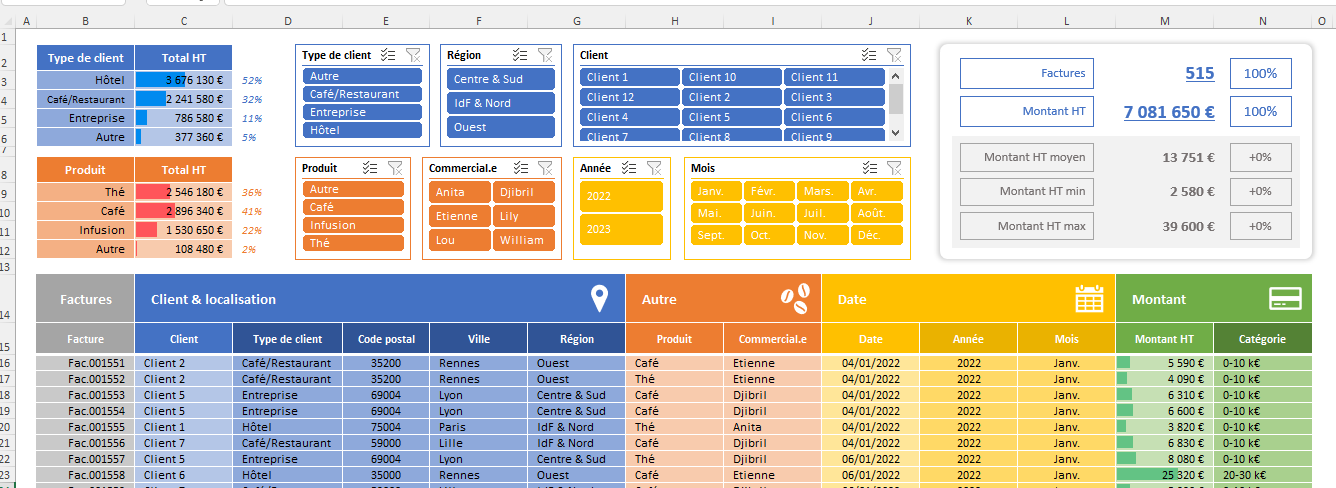
Bonne pratique #7 - Supprimer le quadrillage
Ah, le fameux quadrillage d’Excel… Iconique, mais tellement anxiogène.
Le jour où on m’a appris comment le retirer est celui où j’ai commencé à aimer Excel. La manipulation est ultra-simple et prend à peine 3 clics (selon ta version et ton ordinateur, ça peut varier), mais elle procure un sentiment de libération aussi jouissif qu’une semaine de vacances en pleine nature.
Tu trouveras ton bonheur dans le ruban “Affichage” en décochant la case dédiée au quadrillage.
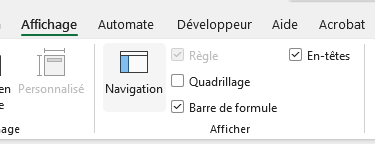
Bonne pratique #8 - Utiliser les segments
Les boutons de filtre du mode Tableau, en plus de ne pas être très pratiques, ne sont pas vraiment esthétiques…

Chez Solpedinn, on a l’habitude de les enlever et de les remplacer par des segments, beaucoup plus pratiques et beaucoup plus élégants pour un résultat similaire.
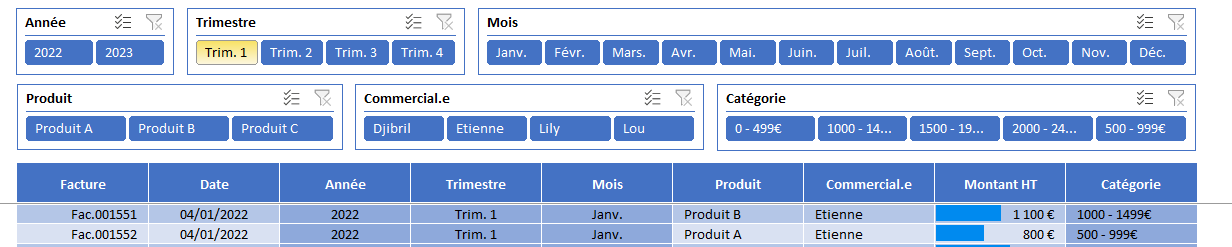
(en vrai, ne pas utiliser les segments en 2024, c’est à la limite de la faute professionnelle 😉)
Bonne pratique Bonus - Les mises en forme conditionnelles
Si tu as besoin de faire ressortir des informations spécifiques, tu peux utiliser les mises en formes conditionnelles.
De notre côté, on aime bien utiliser les mises en forme conditionnelles “Barres de données” pour mettre en lumière les variations dans les chiffres. Elles sont assez peu connues, mais très simples à mettre en place, et elles produisent toujours un petit effet Wahou.
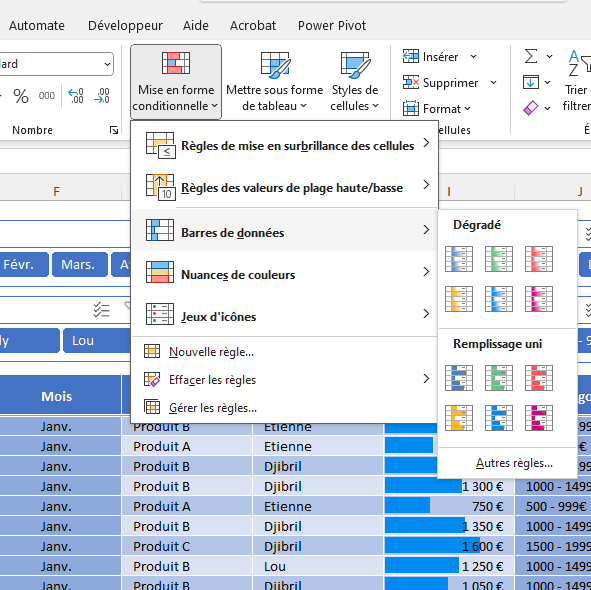
Conclusion
On pourrait passer plus de temps sur le design dans les fichiers Excel, et notamment dans le design des tableaux de bord, mais la vocation de cet article est de se concentrer sur les quelques actions très rapides et très simples qui changent beaucoup de choses.
Si tu souhaites aller plus loin dans l’analyse de tes données ou dans la présentation de celles-ci, nous proposons des formations individuelles et 100% sur-mesure pour t’aider à monter en compétences tout en adaptant la formation à tes fichiers ou tes problématiques.
Si l’article t’a aidé, n’hésite pas à nous partager une capture d’écran de ton travail via LinkedIn, ça nous fera extrêmement plaisir !



